原创 飞龙骑士怎么双开、多开?飞龙骑士双开、多开管理器使用图文教程
飞龙骑士是Next Floor Corp推出的一款知名度颇高的休闲益智手游,很多玩家问我们飞龙骑士怎么双开?
早期PC端游戏的时候,很多游戏都支持双开或者多开,但是手游因为操作、发热等原因,几乎没有游戏本身就支持多双开。但是在玩家能力范围内进行双开或者多开确实能为玩家带来极大的便利,比如刷胜率、战术配合等。
所以下面小编Elo就为大家介绍一下什么是飞龙骑士双开以及飞龙骑士双开的方法和飞龙骑士多开的方法。
什么是飞龙骑士双开?飞龙骑士多开?
飞龙骑士双开:同时在一台设备上开两个飞龙骑士游戏窗口,同时登陆两个账号进行游戏。
飞龙骑士多开:同时在一台设备上开多个飞龙骑士游戏窗口,登录多个游戏账号同时进行游戏。
飞龙骑士双开的方法和飞龙骑士多开的方法
飞龙骑士的双开或者多开都是基于电脑版来实现的,前边我们已经详细介绍过飞龙骑士电脑版攻略,在完成了飞龙骑士电脑版模拟器的安装之后桌面上会同时增加一个逍遥安卓多开管理器图标,如下图:
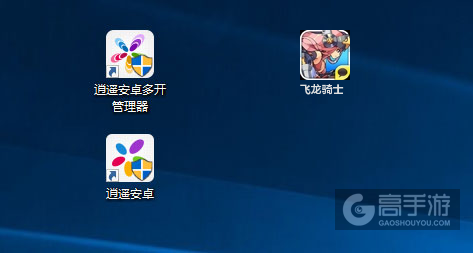
图一:飞龙骑士多开管理器
1、双击“逍遥安卓多开管理器”,进入多开管理器,如下图所示:
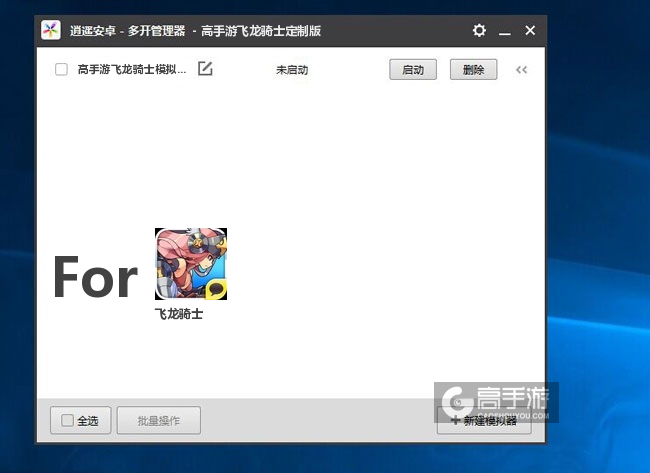
图二:飞龙骑士双开/多开管理器主界面
2、点击右下角新建模拟器,然后选择“创建模拟器”,如图三、图四所示:
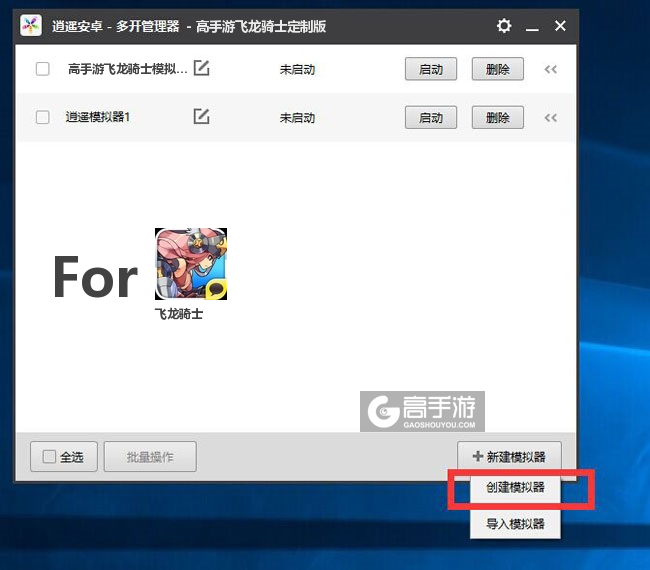
图三:创建新的电脑模拟器
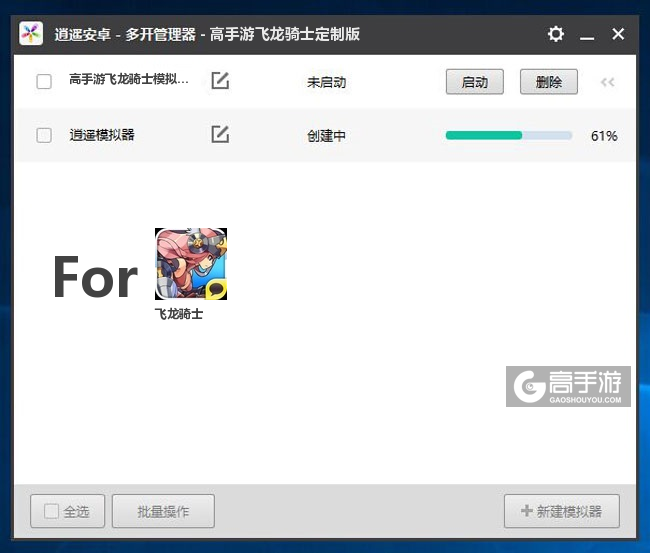
图四:多开管理器中新的模拟器创建完毕
3、启动对应的模拟器
到这里,您的电脑已经可以通过同一套模拟器程序来同时运行两个不同的安卓环境,需要多开的小伙伴也可以创建多个安卓模拟器,启动的方法可以在每个模拟器后边挨个点击启动,也可以批量选择来批量启动模拟器,达到飞龙骑士多开的目的,如下图所示:
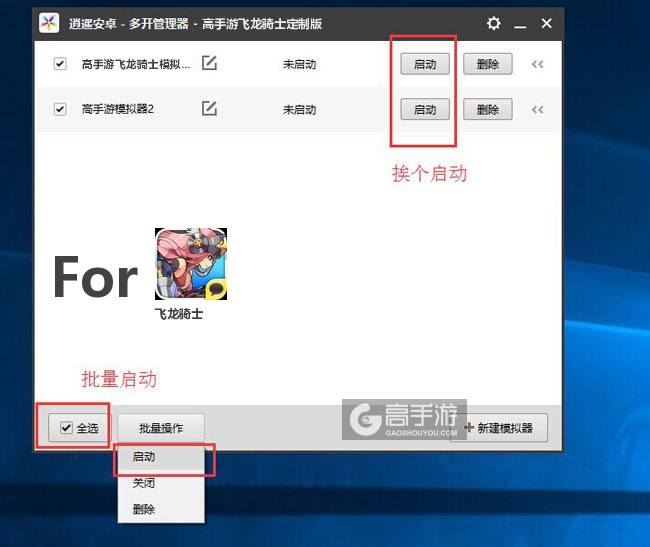
图五:可根据您的需求来选择启动多少个模拟器
总结
以上就是高手游小编Elo为您带来的飞龙骑士双开的全部详细图文教程,回想一下其实很简单,只需要三步就可以您满足您双开的需求。飞龙骑士怎么多开,方法都一样,这里就不再多说了,实际使用的时候,玩家可按您的具体需求来选择启动多少个模拟器,如下图,Elo就同时启动了两个模拟器,可以双开飞龙骑士。
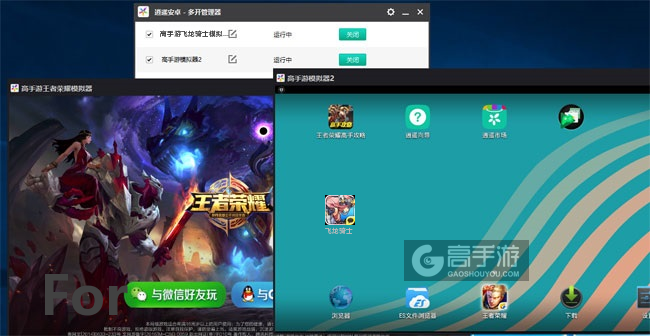
图六:飞龙骑士双开截图
最后,还没有下载安装飞龙骑士多开管理器的朋友可以点击下载。
关于飞龙骑士双开、多开有疑问或者不懂的地方可以关注我们的微信公众号(gaoshouyou)提问或者在下方留言给我们,我们会即时更新并处理。

gaoshouyou














 灵剑传说下载
灵剑传说下载 攻守兼备下载
攻守兼备下载 九剑下载
九剑下载 球场风云游戏下载
球场风云游戏下载 《天涯明月刀手游》新手攻略?教你新玩家如何资源最大化利用!
《天涯明月刀手游》新手攻略?教你新玩家如何资源最大化利用! 空之轨迹手游职业介绍
空之轨迹手游职业介绍 《奇迹暖暖》联盟全新16章来袭
《奇迹暖暖》联盟全新16章来袭 权力的游戏手游礼包码兑换方式
权力的游戏手游礼包码兑换方式 和平精英机场卫星楼密码是多少
和平精英机场卫星楼密码是多少 全民奇迹2隐藏药剂怎么做
全民奇迹2隐藏药剂怎么做 全民奇迹2安卓和ios互通吗
全民奇迹2安卓和ios互通吗 全民奇迹2真假故事怎么完成
全民奇迹2真假故事怎么完成 moba类游戏推荐
moba类游戏推荐
 好玩的枪战射击手游
好玩的枪战射击手游